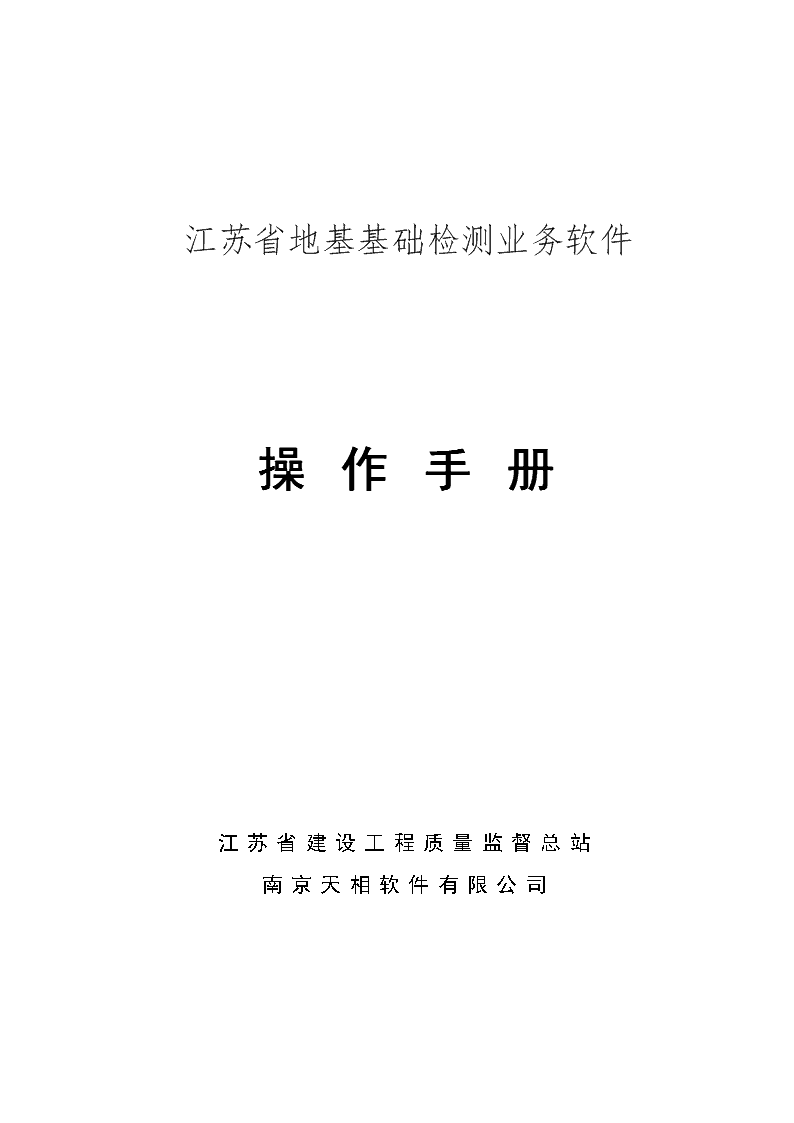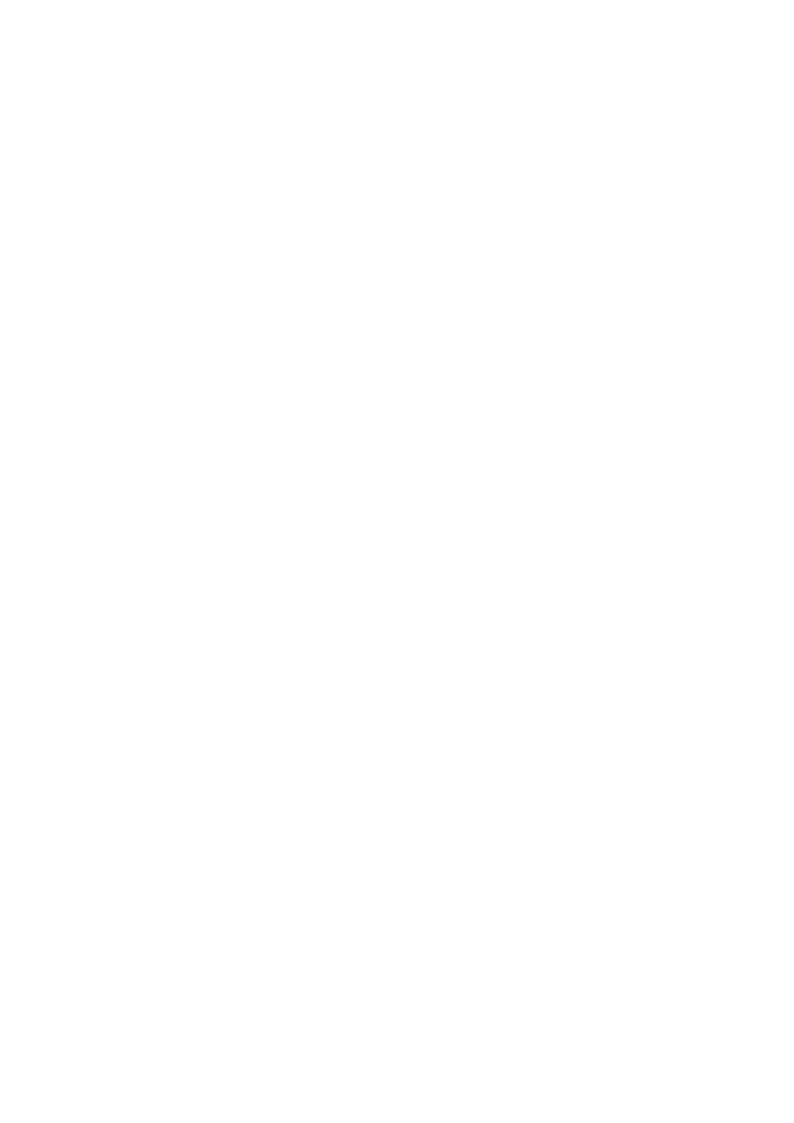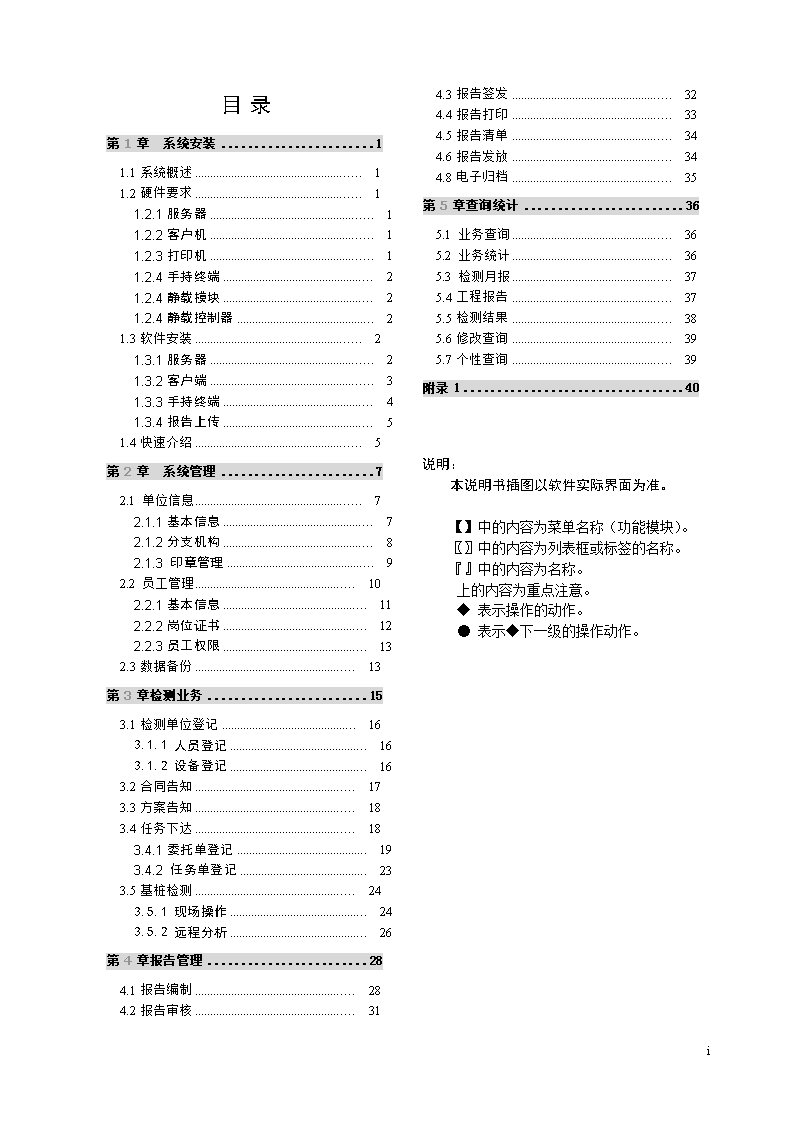- 3.73 MB
- 43页
- 1、本文档共5页,可阅读全部内容。
- 2、本文档内容版权归属内容提供方,所产生的收益全部归内容提供方所有。如果您对本文有版权争议,可选择认领,认领后既往收益都归您。
- 3、本文档由用户上传,本站不保证质量和数量令人满意,可能有诸多瑕疵,付费之前,请仔细先通过免费阅读内容等途径辨别内容交易风险。如存在严重挂羊头卖狗肉之情形,可联系本站下载客服投诉处理。
- 文档侵权举报电话:19940600175。
江苏省地基基础检测业务软件操作手册江苏省建设工程质量监督总站南京天相软件有限公司
目录第1章系统安装11.1系统概述11.2硬件要求11.2.1服务器11.2.2客户机11.2.3打印机11.2.4手持终端21.2.4静载模块21.2.4静载控制器21.3软件安装21.3.1服务器21.3.2客户端31.3.3手持终端41.3.4报告上传51.4快速介绍5第2章系统管理72.1单位信息72.1.1基本信息72.1.2分支机构82.1.3印章管理92.2员工管理102.2.1基本信息112.2.2岗位证书122.2.3员工权限132.3数据备份13第3章检测业务153.1检测单位登记163.1.1人员登记163.1.2设备登记163.2合同告知173.3方案告知183.4任务下达183.4.1委托单登记193.4.2任务单登记233.5基桩检测243.5.1现场操作243.5.2远程分析26第4章报告管理284.1报告编制284.2报告审核314.3报告签发324.4报告打印334.5报告清单344.6报告发放344.8电子归档35第5章查询统计365.1业务查询365.2业务统计365.3检测月报375.4工程报告375.5检测结果385.6修改查询395.7个性查询39附录140说明:本说明书插图以软件实际界面为准。【】中的内容为菜单名称(功能模块)。〖〗中的内容为列表框或标签的名称。『』中的内容为名称。上的内容为重点注意。◆表示操作的动作。●表示◆下一级的操作动作。i
第1章系统安装第1章系统安装1.1系统概述《地基基础检测管理软件》是基于Web互联网架构的检测业务软件,静载的数据仅来源于现场试验采集数据。该系统既可安装在企业内部的局域网中使用,也可申请二级免费域名配合单位的局域网远程使用,或申请专用域名安装在互联网服务器上使用,具备无地域限制、无时间限制、客户机无安装的使用优势。解决了检测机构的检测业务管理及监管;具有强大的按需配置管理模式的功能;具有清晰、流畅的检测业务管理体系。解决了资质章、计量章在有效期内自动打印检测报告章的控制。具有完善的试验人员、业务人员的工作考核管理。1.2硬件要求1.2.1服务器购置专用服务器或使用配置较高的个人计算机(PC机)均可满足地基基础检测管理软件的安装和使用,基本配置要求:内存2G或以上;硬盘320G-540G皆可;CPU主频配到2.4G或以上。1.2.2客户机任务下达、试验数据登记、审核、签发、报告打印等配置的电脑只要具备IE浏览功能即可,内存建议配置512M以上。1.2.3打印机激光打印机:必须配置,最少一台,满足检测报告的打印。39
第1章系统安装1.2.4手持终端手持终端即安装Android2.1及以后版本的智能手机,须配置TF卡,建议2G或以上,最少300万像素拍摄功能,具有GPS及蓝牙等功能,使用前须安装静载采集程序,主要是完成现场控制器的数据接收并转发检测机构的业务软件及检测监管系统,同时实现短信通知、现场GPS定位及照片拍摄等功能。该终端须配置电信、联通、移动的卡,以满足现场数据上传要求。如电信提供的M2M卡,每月有150M流量及150条短信,不能打电话,正好适合开展此业务。1.2.4静载模块天相软件研制的静载模块直接与静载控制器的串口连接,单独的电源充电器直接供电,手持终端扫描识别接口模块时显示的名称是“TX_XXXXXXXXX”格式,在一个手持终端扫描设备时,建议只开一个蓝牙模块,或在接口模块上标识名称,以便于识别。1.2.4静载控制器目前各检测机构使用的静载采集仪器的控制器必须提供串口,控制软件不做修改,但是必须满足《江苏省地基基础检测技术规范》附录A的要求,或满足《力值数据采集与传输技术规程》DJG32/J00-2009附录B“省地基基础静载荷试验监管系统数据发送标准接口”的要求,并应依据《江苏省地基基础检测技术规范》附录A要求提供“应答模式”,以确保数据上传完整。1.3软件安装1.3.1服务器(1)安装服务器安装Windows2003Server操作系统,必须选择组件中的IIS安装(从“控制面板→添加删除程序→应用程序服务器”中选择安装,在安装后须将web扩展服务设置为开启状态)。执行dotNetfx2.0.exe文件,安装dotNet2.0架(若遇到“缺少39
第1章系统安装WindowsInstaller3.1文件”提示错误,则请先安装WindowsInstaller3.1)。执行vjredist.exe文件,安装Java脚本解释器,否则报告不能转换为PDF格式。执行CRRedist2005_x86.msi文件,安装报表组件。执行CRREdist2005_x86_chs.msi文件,安装报表组件的中文包(否则报告的页眉页脚出现英文字母)。(2)安装数据库安装MySQL数据库5.1版,重新配置my.ini文件以优化数据库与服务器硬件的配合。执行“元数据库”脚本创建数据库,“元数据”脚本初始化软件运行的基本数据。(3)安装地基基础检测业务软件直接将检测业务软件的文件包复制到指定的目录中,用记事本程序修改datasource.config,配置数据库连接信息;在IIS服务中配置网站的虚拟目录,作为客户端访问的名称。(4)安装现场检测数据接收程序接收现场采集数据须在本单位内部配置数据接收程序。请将ToftServer.Jar文件复制到服务器上(其它能上外网的计算机也可),设置相应的网络端口等信息后,在手持终端的通讯设置中须将本单位服务器的IP地址或二级域名信息及此处设定的网络端口填写并保存。内部有路由器的单位,须在路由器的DNS中设置ip及port的映射,以便外网手持终端能透过路由器与内网的指定计算机通讯(详细内容请查阅百度)。1.3.2客户端录入数据和查询用的计算机,要求能正常使用IE浏览器既可。打开地基基础检测业务软件,若浏览器中出现空白页,在本地浏览器中须将服务器地址设置为可信任站点,并选择总是允许弹出页面。打印报告的计算机需要安装Adobel公司的PDF6.0.1阅读软件,可保证报告在后台连续打印,否则每打印一份报告将出现打印对话。浏览报告的计算机则可安装任意PDF版本的阅读软件。39
第1章系统安装1.3.3手持终端1、安装与升级1)手指从屏幕顶端向下滑动,请选择USB做U盘的功能,将toftApp.apk程序复制到SDCard卡中。2)在“文件管理器”或“XX浏览器”等按钮中选择SDCARD卡中ToftApp.Apk双击安装,安装完成后在手持终端界面中有“天相静载”按钮。3)升级时进入“通讯设置”,点击“升级”按钮完成自动升级。2、软件注册1)江苏省用户在“省代码”输入32,在“单位编号”输入本单位的监管编号,注册编号中不能有内容。2)点击“注册”按钮,等待短信回复。3)打开短信,选择“复制短信”后,在进入本模块,在注册编号长按2秒选择粘贴,将短信内容复制到注册编号中,点击“保存”按钮。4)重新退回到登陆界面,再继续登陆。3、通讯设置1)现场设备:“接口类型”根据本单位检测设备选择,“16进制接口”为满足《力值数据采集与传输技术规程》DJG32/J00-2009附录B的设备,如徐州建研所的设备,“字符串接口”为满足新规范要求的设备,如武汉岩海、中科智创、上海技拓、锐欣等单位设备;blue编号可以点击后面按钮直接查找。2)短信监管设置:根据要求输入监管人员或内部项目经理的手机号码,在开始试验、开始最大加载、试验结束时将发送短信到相关人员手机上。3)单位服务器设置:地址是本单位的二级域名(如xxx.gnway.net),端口在本单位数据接收程序中设置。可通过点击域名后的按钮检查手机与单位服务器通讯是否正常。4)监管服务器设置:地址是www.jszljd.com,端口是32178。可通过点击域名后的按钮检查手机与监管服务器通讯是否正常。5)最后请点击“保存”。6)点击“清盘”按钮,将当前数据库备份为“TXToft月日时分.db”文件,已经做的试验数据不能在继续上传(可通过删除“TXToft.db”文件,将“TXToft39
第1章系统安装月日时分.db”名称改回“TXToft.db”名称)。1)点击“升级”按钮,自动检查检测监管系统中手持终端程序是否有新版本。1.3.4报告上传为了配合检测监管系统对检测数据及检测报告的监管、统计等要求,地基基础检测业务软件在报告签发时将组织相关报告信息,利用通讯程序上传到检测监管系统中。将江苏省建设工程质量监督总站提供的加密锁插入计算机的USB接口,并在该计算机上安装“JcDataSuper”上传程序。主程序界面如图1.1,根据设置可自动执行上传,也可每次点击『执行』上传数据。设置远程连接信息及本地中转数据库连接信息等参考图1.2。图1.1数据上传主程序图1.2数据上传信息设置1.4快速介绍软件功能项目功能说明系统管理单位信息基本信息设置单位名称等基本信息,以及管理控制过程的相关参数。部门设置设置部门等基本信息,以及管理过程中的相关参数。印章管理设置CMA章图片及有效期;相关行业资质章图片及有效期。员工管理基本信息实现员工个人信息的增、删、改等维护,有在岗管理、签名图片上传与删除、照片上传与删除、履历表打印、花名册导出等功能。岗位证书登记员工的岗位资质能力及获取日期,为员工权限中的项目分配提供依据。员工权限控制员工登陆系统后的操作功能模块,以及试验、审核、签发环节的检测项目范围。39
第1章系统安装数据备份设置数据库备份路径及备份时间,系统可循环备份3天文件。检测管理结帐单位结账单位信息的增、删、改等维护,并绑定相关工程合同;可从主管部门下载工程信息(需配置)。工程合同工程合同信息的增、删、改等维护,并绑定相关结账单位,可从主管部门下载工程信息(需配置)。设备登记在检测监管系统中登记本单位检测设备信息。人员登记在检测监管系统中登记本单位检测人员信息。合同告知向检测监管系统告知本单位签订的检测合同。方案告知向检测监管系统告知本单位编制的检测合同,包括基桩、设备和人员信息。任务下达委托单多条件查询委托单信息,按工程登记委托单信息。样品单通过委托单定位到样品单信息。样品单包含一个工程中不同的检测项目登记,静载中的试桩、工程桩分别下达不同的任务单。基桩检测自动接收静载试验的现场数据,并绘制Q-s曲线、s-lgt曲线、s-lgQ曲线,查看现场照片及多桩比对。报告管理报告编制多条件查询检测项目,下载指定任务单的模板,修正后以PDF格式上传,系统自动添加签名及原始数据。报告审核多条件查询报告编制人员提交的检测项目进行审核。报告签发多条件查询审核人员提交的检测项目,签发后正式生成检测报告并上传监管数据。报告打印多条件查询已签发报告,按单位管理设置控制打印份数及次数。报告清单打印已签发的报告清单。报告发放多条件查询已经打印的报告,登记发放时间。电子归档重新生成已签发的报告的PDF文件。查询统计业务查询多条件查询检测报告信息,查询结果导出excel等文件。业务统计多条件统计检测项目数量、费用,查询结果导出excel等文件。检测月报按委托日期、试验日期查询每个月的工程检测项目。查询结果导出excel等文件。工程报告多条件查询见证、专项、备案类检测项目。根据工程打印全部检测项目清单。查询结果导出excel等文件。修改查询多条件查询系统内部修改委托信息、试验数据的记录。查询结果导出word、excel等文件。39
第二章系统配置第2章系统管理地基基础检测业务软件为了更好地满足用户使用、管理的要求,提供了很多选择项来适应这种个性化管理需求。修改单位、人员、参数、设备等信息须重新启动服务器的“控制面板”->“管理工具”->“服务”中的WorldWideWebPublishing服务(W3SVC)。2.1单位信息点击菜单【单位信息】,进入图2.1.1的操作界面:该模块中有单位及部门的信息维护、CMA章和资质章的管理。2.1.1基本信息图2.1.1检测机构单位信息设置必须正确填写单位编号及单位名称、地址,该类信息将打印在检测报告上。监管数据:有{不上传|上传}选项。选择“上传”将在【报告签发】中签发的检测报告信息按委托工程的行业类别自动转入“中转库”,需配置相关的通讯程序上传管理部门;选择“不上传”则在签发时的检测报告信息不转入“中转库”中。网上分配:有{是|否}选项,控制【任务分配】中的〖网上分配〗。选择“是”则部门负责人可以直接选择新登记的检测项目分配给检测人员,检测人员在【报告编制】中即可操作,该权重高于【员工管理】的〖员工权限〗中所分配的检测项目范围;选择“否”则只能采用打印任务单的模式,其在【报告编制】中可操作的检测项目以【员工管理】的〖员工权限〗中分配的检测项目为准。委托方式:有{按帐户委托|按工程委托}选项。在【任务下达】中默认的标签与此处选项对应,但是仍可手工切换另一种方法操作。委托单号:有{手工输入|自动生成}选项39
第二章系统配置,控制【任务下达】中的委托单号的生成方式。选择“手工输入”可以按自己管理模式定义前缀及流水号;选择“自动生成”则以部门编号为前缀自动编排流水号,格式:1位部门编号+4位年份+5为流水号。委托窗口:有{授权修改报告|直接修改报告}选项,控制【任务下达】中修改信息所影响的范围。选择“授权修改报告”则任务下达人员只能修改退回的任务单;选择“直接修改报告”则任务下达人员可直接修改相关信息并重新生成已经签发的PDF格式的检测报告,但委托中有*号的样品信息仍需退回才能修改。报告打印份数:有{0|1|2|3|4}选项。选择1-4则在【报告打印】中只能按此值打印报告份数;选择0则在【报告打印】可自行选择打印报告的份数。报告打印清单:有{否|是}选项。控制【报告打印】中打印报告后是否立即打印报告清单,其中『报告清单』属于人工控制打印报告清单,功能相同。报告打印授权:有{不限制|一次性}选项。选择“一次性”则在【报告打印】中只能打印“份数”为0的报告(报告打印后会自动记录已打印的份数);选择“不限制”则可以任意打印报告次数。报告打印欠费:有{提示|禁止}选项。选择“禁止”则在【报告打印】中有欠费提示的报告将不可打印;选择“提示”则由打印人员自己控制是否打印报告。报告打印顺序:有{任务单编号|报告编号|账户}选项。确定【报告打印】中待打印报告列表的排列顺序,请根据本单位报告发放模式适当选择。检测报告说明:该信息将打印在报告上。请用户使用前认真修改相关字词,以贴切本单位实际情况。u保存:点击『保存』,修改单位信息。2.1.2分支机构点击〖分支机构信息〗右侧的“+”号,进入图2.1.2的操作界面:本软件采用扁平化管理模式,分支机构、分场所、部门视为一层机构。图2.1.2分支机构信息设置必须正确填写分支机构地址及电话信息,该信息将打印在报告上。39
第二章系统配置分支机构编号:输入主管部门认定的编号或自己内部的编号,建议按“A、B、C、…”编排。归档目录:在【报告签发】中签发和在【电子归档】中归档的报告将转换为PDF文件并保存到该目录中。质监站网址:填写质监站的监督软件网址,可在【任务下达】中点击『下载工程』直接下载质监站已报监登记的工程基本信息(须在质监站的监督管理软件中配置相关内容)。质监站编号:输入本机构属地的质监站编号,可点击【质监站编号】选择。任务单纸张:有{A4|A5}选项。选择“A5”主要应用针式打印机,选择“A4”主要应用激光打印机。报告打印:有{当前页|全部页}选项,控制【报告签发】中的批签发数量、【报告打印】中的批打印数量。若选择“当前页”则只处理当前条件查询出来的一个页面的内容;选择“全部页”则处理当前条件查询出来的全部页面内容。部门类型:有{材料类|基桩类|材料-基桩类}选项,控制【任务下达】中的样品单信息及检测项目的显示内容。选择“基桩类”,则样品单中只有专项类的地基基础检测项目,选择“材料类”则显示见证、专项、备案、其它类的检测项目,选择“材料-基桩类”则显示全部检测项目。u新增:点击『新增』,当前内容将增加为新的部门。u修改:点击『修改』,当前内容将覆盖所选择的部门记录,请注意。u删除:选中某一个部门后,点击『删除』将删除一行。2.1.3印章管理分别点击〖CMA章图片〗、〖资质章图片〗右侧的“+”号,进入图2.1.3的操作界面(点击展开后的“-”号可以隐藏相应的图片管理):39
第二章系统配置图2.1.3CMA章、资质章管理设置为了满足检测机构对报告的管理要求,地基基础检测管理软件默认用户将CMA章、行业资质章自动打印在报告上。印章先扫描保存为JPG格式文件(建议用300-600DPI扫描后,用QQ等软件的截图功能处理一下保证图片文件较小)。有效期:请按YYYYMMDD的格式填写年月日,报告签发日期不在此范围内将不打印。行业:有{建筑|交通|水利|电力|铁路}选项。与【工程合同】中的工程所属行业及【报告签发】后上传目标有关联。u上传图片:点击『浏览…』从打开的文件对话中选择JPG文件,点击列表的图片栏中放大镜可以浏览完整的图片。u保存:点击『保存』保存当前输入的章及相关信息。u删除:点击列表中的删除栏中“×”号可以删除当前印章记录。在【检测项目】中的项目维护、【任务下达】中的任务单登记均可选择“盖章范围”以控制报告上出现的印章。2.2员工管理点击菜单【员工管理】,进入图2.2.1的操作界面,左侧是〖员工列表〗,右侧的〖基本信息〗、〖岗位证书〗、〖员工权限〗等标签与每个员工关联:系统默认999的管理员,请根据单位情况及时维护人员相关信息并更改口令。39
第二章系统配置2.2.1基本信息图2.2.1员工基本信息维护u添加:点击『添加』,出现下图,各项内容需填写完整。权限范围:有{本机构|全部机构}选项。选择“本机构”则只能操作、查询本人所在“分支机构”的信息;选择“全部机构”则在操作、查询的界面会出现“分支机构”的选择项,可以任意操作、查询各分支机构的检测信息。分支机构:具体选项在【单位信息】中的〖分支机构〗中设置。●保存新增:点击『保存新增』保存当前记录,还可继续在当前页面增加人员。新增内容有修改要求的,在图2.2.1中可点击〖员工列表〗中的姓名,修改〖基本信息〗标签中出现的相关内容,点击『修改保存』保存修改信息。●保存退出:点击『保存退出』则在保存当前记录后即退出本页面。选择〖员工列表〗中的姓名后,可进行下列操作:u离职:在地基基础检测管理软件中是不允许删除员工信息的,选择〖员工列表〗中的姓名后,点击『离职』将禁止该员工登录,若选择了员工后,『离职39
第二章系统配置』变成了『上岗』,则可点击『上岗』恢复该员工登录系统的权利。u恢复口令:为了保障系统安全,登录系统的口令均经过加密处理后保存,一旦口令遗忘,只能点击『恢复口令』初始化口令为:123u打印履历表:按A4格式打印员工基本履历表,含照片、签名等信息。u导出花名册:将所有登记的员工信息导出为Excel表。u更改照片:可调用数码相机中的照片文件,建议分辨率为300dpi,尺寸为25×45mm(宽×高),处理在60K内较好。u删除照片:从履历表中删除个人照片。u更改签名:员工先在纸上签名,扫描保存为JPG格式,分辨率为300dpi,尺寸为30×15mm(宽×高),处理在20K内较好。u删除签名:从履历表中删除个人的电子签名。2.2.2岗位证书选择〖员工列表〗中的姓名后,点击〖岗位证书〗标签,进入图2.2.2的操作界面:图2.2.2员工岗位维护该功能明确检测人员持证项目,以免在后面的权限分配中分配无证项目。u增加岗位证:在〖检测项目列表〗中选择岗位证日期后,直接双击〖检测项目列表〗中的检测项目即可保存到员工的〖岗位证书列表〗中。u取消岗位证:双击〖岗位证书列表〗中的检测项目则删除已登记的检测项目。39
第二章系统配置2.2.3员工权限选择〖员工列表〗中的姓名后,点击〖员工权限〗标签,进入图2.2.3的操作界面:图2.2.3员工权限与检测项目控制〖系统权限〗中的选择项是员工登录系统后可操作的功能模块名称。u分配权限:点击功能模块名称前的方框,打勾是分配权限,未打勾是取消权限。〖检测项目〗中内容则是控制在【报告编制】、【报告审核】、【报告签发】中可操作的检测项目,分别点击『编辑检测控制』、『编辑审核控制』、『编辑签发控制』等,出现下图:图2.2.3-a项目权限u分配检测项目:点击检测项目前的方框,打勾是分配检测项目,未打勾是取消检测项目。2.3数据备份图2.3数据备份1、正确选择数据库的备份时间(一般18:00后较好,自动关机功能请与监管上传程序配合使用),须正确填写数据库备份路径(如:d: xjckbackup),点击『保存39
第二章系统配置』保存设置的内容。1、修改【数据备份】、【单位信息】、【员工管理】等信息须点击『重启WWW服务』实现(即“控制面板”中“服务”中的WWW服务)。2、点击『即时备份』则立即备份数据库。备注:数据备份在规定时间内备份,且保留最近的三天备份文件,以时间为备份文件名。39
第3章业务管理第3章检测业务本章及第四章主要介绍检测业务管理软件的操作流程,体现了检测业务软件与检测监管系统的联动关系。任务下达检测报告审核报告编制报告签发签发撤消报告打印电子归档审核撤消试验撤消操作流程撤消流程工程合同结帐单位(帐户)合同告知方案告知单位信息人员信息设备信息图3.0检测业务软件及报告编制总架构39
第3章业务管理3.1检测单位登记【检测单位登记】首先要在《江苏省建设工程质量检测监管系统》中登记单位信息,在地基基础检测业务软件中再登记人员和设备信息。3.1.1人员登记点击【人员登记】菜单,进入图3.1.1:图3.1.1人员登记〖人员查阅〗列表中的内容是本检测机构有地基基础检测上岗证的人员。选择人员后,在〖人员登记〗中点击“质监站”按钮选择检测活动的区域,点击“修改”按钮保存登记属地信息。更改姓名、上岗证号无效。人员需要调整的,先选择人员,在〖变更登记〗中输入内容,点击“变更”按钮保存,则原查阅的建设行政主管部门可看到变更内容。3.1.2设备登记点击【设备登记】菜单,进入图3.2.1:39
第3章业务管理图3.1.2人员登记〖设备查询〗列表中的内容是本检测机构登记的检测设备信息。选择设备后,该设备信息就反应〖设备登记〗中,注意新增和修改的区别。在设备查阅状态为“待查阅”或“未阅过”时:可点击“修改”重新保存〖设备登记〗中修改设备的信息及“质监站”。可点击“删除”按钮直接删除该设备。在设备查阅状态为“已阅过”时:设备信息需要修改的,请先选择设备,在〖变更登记〗中输入内容,点击“变更”按钮保存,待原查阅的建设行政主管部门可看到变更内容处理后再做修改。3.2合同告知点击【合同告知】菜单,进入图3.2。图3.2合同告知〖合同告知查阅〗列表中的内容是本检测机构登记的检测合同信息。39
第3章业务管理选择合同后,该合同信息就反应在〖合同告知〗中,注意新增和修改的区别。在合同没有“合同查阅编号”时,可修改、删除、上传合同文本。合同文本:新合同则下载标准合同模板,已上传合同文本则直接调出合同电子文本。合同上传:选择电子文件上传。查看合同:依据合同项目打开已上传合同文本。3.3方案告知点击【检测人员】菜单,进入图3.3。图3.3方案告知检测方案均按单位工程编制,否则与签发上传的检测报告不能对应。〖方案告知查阅〗列表中的内容是本检测机构登记的检测方案信息。选择方案后,该方案信息就反应在〖方案告知〗中,注意新增和修改的区别。在方案没有“方案查阅编号”时,可修改、删除、上传方案文本。方案文本:新方案则下载标准方案模板,已上传方案文本则直接调出方案电子文本。方案上传:选择电子文件上传。查看方案:依据工程方案打开已上传方案文本。3.4任务下达【任务下达】主要由〖委托单登记〗与〖任务单登记〗两部分组成。39
第3章业务管理3.4.1委托单登记点击【任务下达】菜单,进入图3.4.1的操作界面:图3.4.1委托单登记界面上面的委托日期等是查询条件,查询条件均支持模糊查询,但是超过200条记录将提示缩小查询条件。选中“所有人”,则查询的委托单与任务单是不可修改的;输入任务单号,将查出含有该任务单的委托单,再通过点击委托单查询任务单。『新增』:点击『新增』,进入图3.4.2的操作界面,有〖按帐户委托〗和〖按工程委托〗两个标签,我们主要介绍按工程登记委托单的使用方法。特别说明:一个工程只要登记一个委托单即可,试桩与工程桩,静载与其它检测项目的任务下达,可以继续选择该委托单,进入“任务单登记”中分别登记。39
第3章业务管理图3.4.2按账户委托登记委托单业务员:默认是本单位,可以点击旁边的小,自己维护业务人员清单,在【查询统计】、【收费对帐】中可以体现业务员的重要性。折扣率:折扣率在工程信息中已经登记,将自动转过来,但在具体绑定的帐户工程中还可以重新设定,实现同一工程中不同帐户的不同折扣率。委托日期:默认当前日期,若重新选择的委托日期不是当天的,在保存后会看不见,因为图3.4.1中的委托日期是默认当天的。图3.4.2按工程委托登记委托单39
第3章业务管理需要强调的是〖工程委托信息〗中的内容可以按实际情况修改,所修改内容直接保存到委托单中,同时还会反存到〖帐户与工程列表〗中。『编辑』:点击『编辑』,可修改委托单内容。『删除』:点击『删除』,若该委托单下已经有任务单是不允许删除的。操作方法介绍:点击【查找添加工程】按钮,进入图3.4.3的操作界面:图3.4.3工程合同登记及绑定账户〖工程查询〗中的分支机构选择项是否出现由【员工管理】中的〖基本信息〗中设置的权限范围决定。点击『新增』,进入图3.4.4的操作界面:图3.4.4新增工程登记在新增工程过程中,在工程名称、见证人、见证人证号等中输入内容时提供自动搜索匹配当前录入内容的信息,以防止输入不一致信息。输入信息结束后,点击『保存新增』,输入的内容将出现在图3.4.3的工程列表中。39
第3章业务管理工程简称:地基基础不用。行业:有{建筑|交通|水利|电力|铁路}选项。该选项将决定本工程的所有检测报告上只出现【印章管理】中设置的相应的行业资质章;在签发时按行业类别上传检测监管数据(在一个行业中可能有断号现象)。停用标记:有{使用|停用}选项。当工程选择“停用”后,在任务下达、财务收费中将不能查看该工程相关信息。也可从〖工程列表〗中选择一条工程记录,点击『复制新增』,在图3.4.4直接修改相关内容,再点『保存新增』即可完成新工程的登记工作。从〖工程列表〗中选择一个工程,〖帐户与工程列表〗中出现该工程已经绑定的相关帐户。点击『引入帐户』,出现结帐单位窗口,如图3.4.5。图3.4.5结账单位选择若待引入的账户已经存在,选中后点击『选择返回』;若没有,则点击『新增』,进入图3.4.6的操作界面:图3.4.6结账单位登记输入相关内容后,点击『保存退出』。历史帐户、历史欠款:在启用本软件前,对各结算单位做一小结,把相应单位以前的账户编号、余款输入其中(借方输入正数,贷方输入负数),便于检索。但是不参与地基基础检测管理软件中所发生的检测费等款项合计。预警限额:该设定将依据【单位设置】中的设置,控制【报告打印】、【报告发放】中是提示操作人员该帐户欠款超过预警线还是直接禁止打印、发放检测报告。点击『保存退出』,所输入内容保存到图3.4.5的结账单位中并直接返回到图3.4.2的〖帐户与工程列表〗中,完成了帐户与工程的绑定。39
第3章业务管理帐户与工程合同绑定后,工程合同中默认转过来的信息可以做局部修改,如施工单位、见证人、委托人等信息,请点击『编辑帐户』,进入图3.4.7界面,重新修改〖帐户与工程列表〗组合中所保存的信息。图3.4.7账户与工程合同绑定后的附加内容3.4.2任务单登记『新增』:选择委托单,点击『新增』,进入图3.4.8的操作界面:图3.4.8任务单登记在任务单登记页面中,可以一次登记所有检测项目,可输入检测项目代码或名称实现模糊搜索。首先选择检测项目,再选择标准编号或标准名称,则样品信息、样品参数等内容会依据标准变换,以保证委托的信息完全在标准的控制范围内。登记返回到样品单界面后,其样品单列表如下图3.4.9:图3.4.9任务单列表注意:作废的标准若没有停用,还会在选择范围内,请委托人员注意选择!样品信息中的某些内容会出现红色的*号,则表示该内容是必须填写的。39
第3章业务管理收费标准、检测费:前者是依据物价部门制定的价格默认出现,参考【检测参数】中的价格设定。而后者是以“收费标准×工程折扣率”计算而来,也可以手工直接输入委托双方认可的金额。点击『保存』,则“已存任务单数”提示在当前委托单下已经委托几组任务单了,而“已存任务单号”,则显示最后一组任务单编号。便于手工写在委托单相应的检测项目后面。样品单保存后,将返回到图3.4.1,必须点击『选中发送』、『全部发送』才能将任务单提交到任务分配及报告编制。『删除』:点击『删除』只能删除一个检测项目代码中最大的任务单编号的记录,以免出现断号现象,中间的只能使用『作废』功能。『作废』:选择的任务单后点击『作废』,在新登记或撤消到委托状态,均可作废,也可以选择反作废,重新恢复正常使用。3.5基桩检测3.5.1现场操作现场操作环节与检测业务软件、检测监管系统的关系:检测监管系统(www.jszljd.com/jcweb)任务下达检测方案告知方案审核(质监站)*试验流水号手持终端—点桩定位静载试验【任务单号、试验流水号、桩号】★任务单号检测业务软件(单位内部安装)检测监管系统检测业务软件*桩号*数据备份★数据上传39
第3章业务管理手持终端静载采集程序的使用方法:1、点桩备案1)输入工程的检查方案的查阅编号及桩信息,有Gps信号后点“保存”才有效。2)可以同时保存多根待试验的桩位信息后,再点“申报”按钮一次性上传。3)点击有下划线的“试验流水号”可以查看待申报桩的桩号,已经上传的不会显示,上传有错误的会删除本地的桩位保存记录。2、静载试验1)点击有下划线的“加载方法”,在新界面中可通过“标准模”(慢速试验法每级时间设定),或“快速模”(快速试验法每级时间设定)等设置试验判稳信息。2)输入“任务单号”、“试验流水号”等信息,点击“保存”按钮,通过检测单位内部和监管系统的验证后才可以继续做“采集”和“拍照”。3)点击“采集”按钮进入自动采集界面后,出现通讯设置中选择的接口类型表示手持终端与接口终端连接成功。等待检测设备数据上传,并显示“自动采集”标记,特殊情况可以直接输入数据,但数据来源会注明“人工抄表”。4)点击“自动采集”或“人工抄表”标签,将会提示是否重新启动接口连接(蓝牙设备连接异常时可尝试)。5)点击“记录时间”标签,将会提示是否重传所有待传数据(发现网络中断后可尝试)。6)点击“采集备注”标签,会提示现场检查数据的采集数量及上传数量。3.5.2远程分析点击菜单【基桩检测】,进入图3.5.2的操作界面:39
第3章业务管理图3.5.2基桩检测界面上面的工程名称等是查询条件,查询条件均支持模糊查询。选择桩记录,则在界面下部显示该桩的原始数据和曲线图。『原始数据』、『汇总数据』:可通过点击点击『原始数据』、『汇总数据』按钮切换数据表中显示的内容。『X↑』『X↓』:点击该按钮可调整曲线图X轴坐标。『Y↑』『Y↓』:点击该按钮可调整曲线图Y轴坐标,以便于清晰的查看曲线。『Q-s』『s-lgt』『s-lgQ』:点击按钮,可切换相应曲线图。『现场照片』:可查看相应桩在现场拍摄上传的照片。『桩比对』:在桩记录列表中,勾选多条记录点击『桩比对』,进入下图界面:输入“x轴最大值”和“y轴最大值”点击『重绘』,即可查看到选择的桩在相同坐标轴下的Q-s曲线,可便于查看和分析。39
第3章业务管理第4章报告管理4.1报告编制点击菜单【报告编制】,进入图4.1的操作界面:图4.1原始记录的任务单查询界面依据查询条件点击『查询』获取相应的待检测项目,若试验人已经是别人的则只能查看,不能再修改。双击任务单,或选择任务单后点击『进入试验』,进入试验的操作界面:图4.1-a地基基础之静载试验界面39
第3章业务管理试验界面中的桩记录都是由现场上传至软件中的,待信息上传后报告编辑人员可在界面〖原始记录〗列表中选择桩记录,修改完善〖施工记录〗和〖成果汇总〗表中相应的信息,点击『修改保存』即可。『下载word模版』:点击『下载word模版』可下载软件中标准的报告模版,以压缩文件下载,加压后是按模块分成的多个word,可直接编辑。『上传PDF报告』:报告编制人员编写好报告后转换为PDF文档,点击『上传PDF报告』把报告PDF文档上传到软件中,软件会自动生成签名栏、静载试验曲线图和汇总表部分,合并到上传的PDF报告后,并自动生成页眉和页码。(注:上传的PDF报告不需要页眉和页码,最后一页保留至少10cm空白距离,以免软件自动生成的签名和上传的报告内容重叠。)。双击〖原始记录〗中的记录,则进入静载采集数据的操作界面,如图4.1-d:图4.1-d地基基础之静载试验界面列表中显示的是现场采集上传的检测数据,下面曲线是点击『生成曲线』时依据检测数据绘制的Q-s曲线、s-lgt曲线和s-lgQ曲线。选择列表中的采集数据,其内容会显示39
第3章业务管理在本次位移、本级位移、累计位移等输入框中,检测人员可根据现场情况在此修改相关数值,其中“采集说明”为必填项(其格式为“原值→现值”)。修改后点击『保存修改』,再点击『生成图形』就可以重新生成修改数值后的Q-s曲线、s-lgt曲线和s-lgQ曲线。点击『查看照片』,弹出现场拍摄的照片及说明页面,可供查看。选择地基基础低应变、高应变等任务单,则进入试验界面如图4.1-c:图4.1-c地基基础低应变、高应变等试验界面在图4.1-c中填写相关工程概况信息,点击『保存』先保存工程信息,然后点击『上传PDF』,导入由试验人员制作的PDF文档即可(无需页眉、页脚、页码等信息)。提示:试验人员可能在Word、Excel、或仪器设备提供的软件中编制报告,最后利用虚拟打印机的功能转换为PDF文件,再上传到地基基础检测管理软件中。〖检测环境〗:依据检测项目的要求,填写相关信息。试验开始、结束日期:自动采集的检测项目的试验日期可以根据实际试验日期自动调整,否则请手工选择试验的起止日期。〖检测参数〗:检测项目的试验参数,每个参数名后面的“待检”框,主要是解决临时出报告的问题。一旦某参数选择了待检,则该任务可以走审核、签发、打印的流程,但是试验人还可以继续操作该项目,而没有完成的参数在报告上将以“/”39
第3章业务管理标识或不出现;最终试验完成后须将待检框取消表示试验正式完成。〖样品信息〗:其中的信息是提供给试验人员参考,特殊地,也可以设置为试验人员可修改。是否可见、是否可修改,请参考【标签配置】中的操作。〖设备信息〗:其中出现的是在【项目设备】中绑定的设备,若绑定时选择了默认,则此处也是默认状态。自动采集设备是自动出现的,没有选择。〖试验结论〗:完成试验后,要点击『试验结论』,系统自动定义各参数检测的综合结论,同时根据规则确定检测结果(选项是{合格|不合格|复检|异常|无效|无结论|其它})。〖检测说明〗:是任务下达中传递过来的委托方特定要求的试验信息,试验人员也可以补充完善,最终会体现在报告上。『试验完成』:点击『试验完成』,则该任务单进入待审核状态。『退回委托』:点击『退回委托』,请在弹出的退回原因中写清楚要修改的内容,委托修改后将继续回到试验人手中。4.2报告审核点击菜单【报告审核】,进入图4.2的操作界面。图4.2任务单查询界面依据查询条件点击『查询』,获取待审核的任务单列表。分支机构是否出现要参考【员工管理】中〖基本信息〗的权限范围是否选择了“全部机构”,未选择则仅默认操作本机构的信息,该条件自动隐藏。双击任务单,或选择任务单后点击『进入审核』,即可进入审核界面。39
第3章业务管理图4.2-a审核界面审核界面就是在试验界面的基础上多了工程任务下达的相关信息。点击〖检测参数〗中的参数名称,其原始记录的格式在〖原始记录〗中显示。可以点击『预览报告』查看报告雏形(没有报告编号、资质章、计量章等信息)。若以【报告编制】操作员的身份进入审核,则在审核界面中的『发送签发』、『退回任务下达』、『退回报告编制』、『退回任务下达及报告编制』等均被屏蔽。审核人员一旦点击〖发送签发〗则该任务单进入待签发状态。4.3报告签发点击菜单【报告签发】,进入图4.3的操作界面。图4.3任务单浏览界面设置委托日期、试验日期、项目代码、委托单号等组合查询条件,点击『查询』,获取已经审核过的任务单列表。分支机构是否出现要参考【员工管理】中〖基本信息〗的权限范围是否选择了“全部机构”,未选择则仅默认操作本机构的信息,该条件自动隐藏。双击任务单,或选择任务单后点击『进入签发』即可进入签发界面。或点击任务单号前的方框,再点击『选中签发』,则直接完成所选报告的签发。39
第3章业务管理或点击『全部签发』,则直接完成所有查询出的报告的签发。图4.3-a任务单签发界面签发页面就是在试验界面的基础上多了工程任务下达的相关信息。需要点击参数切换参数的原始记录信息。在点击『签发』前可以点击『预览报告』查看报告雏形(没有报告编号、资质章、计量章等信息),签发后点击『预览报告』可查看正式报告。签发人员签发后的任务单进入待打印状态。若以【报告编制】操作员等身份进入签发,则在签发界面中的『签发』、『退回任务下达』、『退回报告编制』、『退回任务下达及报告编制』等均被屏蔽。4.4报告打印点击菜单【报告打印】,进入图4.4的操作界面。图4.4报告打印界面设置委托日期、账户、工程、委托单、项目代码、试验人员、打印状态等组合查询条件,点击『查询』,获取已签发的检测报告列表。39
第3章业务管理打印份数及打印次数均由【单位信息】的〖基本信息〗中的打印设置决定。任务单所在行的序号中出现“▲”符号,则该任务单的帐户欠费金额超过了在【结帐单位】中设置的预警金额。根据【单位信息】的〖基本信息〗中的“报告打印欠费”设置控制提示或禁止打印。若在【单位信息】中设置了打印报告清单,则在报告打印完成后会自动打印一份清单,若没有设置,也可以点击“打印报告清单”实现该功能。对于任务下达中未选择参数的报告,是由试验人员上传的word或excel文件的报告,在此处须选择“word报告”框,才能查询出待打印的任务单信息。分别选中『全部打印』、『选中打印』、『打印报告清单』完成相应的功能。4.5报告清单点击菜单【报告清单】,进入图4.5的操作界面。图4.5报告清单界面4.6报告发放点击菜单【报告发放】,进入图4.6的操作界面。图4.6报告发放界面设置账户、委托单号等组合查询条件,点击『查询』,获取已打印、未发放的检测报告列表。点击选中报告行的方框,或点击标题行所在的方框(自动选择当前界面上的全部报告),再点击『选中发放』,则自动记录报告取走的时间及发放人(登陆系统者)。39
第3章业务管理直接点击『全部发放』,则所有查询的报告均记录发放的时间及发放人(登陆系统者)。4.8电子归档点击菜单【电子归档】,进入图4.8的操作界面。图4.8电子归档界面设置签发日期、报告编号段、项目代码账户、工程等组合查询条件,点击『查询』,获取已签发的检测报告列表。【单位信息】的〖基本信息〗中设置的报告打印的控制条件在此处均无效。可以选择报告,点击『选中打印』、『全部打印』等来实现重新打印报告的功能,点击『选中归档』、『检查归档』、『全部归档』等实现重新生成PDF文件的功能。39
第7章查询统计第5章查询统计单位实施信息化管理就是提高工作效率,为考核员工提供数据,为领导决策提供依据,要求查询条件丰富,统计结果准确。5.1业务查询点击菜单【业务查询】,进入图5.1的操作界面:图5.1业务查询界面在〖查询条件〗中输入、选择多种条件的组合,点击『查询』,〖查询结果列表〗中显示相关的查询内容。直接双击〖查询结果列表〗中的任务单行,可以浏览检测报告。点击『导出Excel』,将〖查询结果列表〗中的内容导出为Excel文件保存。5.2业务统计点击菜单【业务统计】,进入图5.2的操作界面:图5.2业务统计界面39
第7章查询统计在〖统计条件〗中输入、选择多种条件的组合,点击相应的统计检测项目的样品数量、标准收费及实际收费。样品数量是根据【任务下达】中“样品单”中输入的数量统计的(现场类的检测项目是按检测点数量统计的)。点击『按项目统计』:按指定条件统计检测项目的数量、标准收费及实际收费。点击『按工程统计』:按指定条件及工程统计检测项目的数量、费用。点击『按质监站统计』:按指定条件及质监站统计检测项目的数量、费用。点击『按试验员统计』:按指定条件及试验员统计检测项目的数量、费用(若有试验员栏为空,则是刚委托,没有做试验的项目)。5.3检测月报点击菜单【检测月报】,进入图5.3的操作界面:图5.3检测月报界面在〖查询条件〗中输入、选择多种条件的组合,点击『查询』。对于查询出的结果可以点击『导出Excel』保存为Excel文件。5.4工程报告点击菜单【工程报告】,进入图5.4的操作界面:图5.4工程报告界面在〖查询条件〗中输入、选择多种条件的组合,点击相应的查询所需内容。39
第7章查询统计点击『打印工程清单』:根据工程条件打印全部检测项目的清单,一般为监督部门提供验收使用。点击『查询工程检测』:根据工程条件查询全部检测项目的试验信息。点击『查询见证检测』:查询指定条件的见证类检测项目试验信息,并按选择的条件排序。点击『统计见证检测』:统计指定条件的见证类检测项目试验信息,并按选择的条件排序。5.5检测结果点击菜单【检测结果】,进入图5.5的操作界面:图5.5.1检测结果统计界面图5.5.2检测结果明细查询界面当选择各种查询条件时,查询报表的二级表头会出现相应的查询条件,否则二级表头留空。点击『检测项目统计』:结合各种条件,汇总检测项目数量及检测结果,如图7.6.2。点击『明细查询』:结合各种条件,查询检测任务的结果信息,如图7.6.2。39
第7章查询统计5.6修改查询点击菜单【修改查询】,进入图5.6的操作界面:(+工程,报告号查询条件)图5.6修改查询界面结合多种条件查询修改的记录。5.7个性查询点击菜单【个性查询】,进入图5.7的操作界面:图5.7个性查询界面用户临时、特殊的查询、统计要求,不需要修改程序,由地基基础软件公司程序员按要求写好SQL语句交给用户,用户可以复制到查询语句中,点击“执行”,查询的内容以EXCEL形式展现。用户可以在标题中说明本SQL语句的用途,点击『新增』保存,备以后继续使用。比较了解SQL语句的用户也可以自己操作。个性查询只支持Select语句,其它诸如Delete、Update、Drop、Create等语句均被自动过滤。39
附录1如何设置打印机自定义纸张附录1检测监管数据上传为了配合行业主管部门对检测数据的监管、统计等要求,地基基础检测管理软件在签发时将组织相关信息,利用通讯程序上传到主管部门,是否上传取决于2.1.1“基本信息”中“数据上传”是否设置。按行业发送,如委托工程被确认为交通类,则该工程所有报告将不能上传到建工主管部门的监管平台,只有指定为建工类的才能上传到建工主管部门的监管平台,若是中途修改工程类别,则仅对之后签发的检测报告上传有效。该监管方案解决了管理部门的数据存储空间的问题以及通讯压力,并可保证检测机构网络的安全性。上传的内容满足管理要求。保证这套方案实施的前提是有一套稳定的通讯程序。主程序界面如附录图1,根据设置可自动执行上传,也可每次点击『执行』上传数据。设置远程连接信息及本地中转数据库连接信息等参考附录图2。附录图1数据上传主程序附录图2数据上传信息设置39